Tutorial Squarespace 2022:Bangun Situs Web Anda dalam 9 Langkah
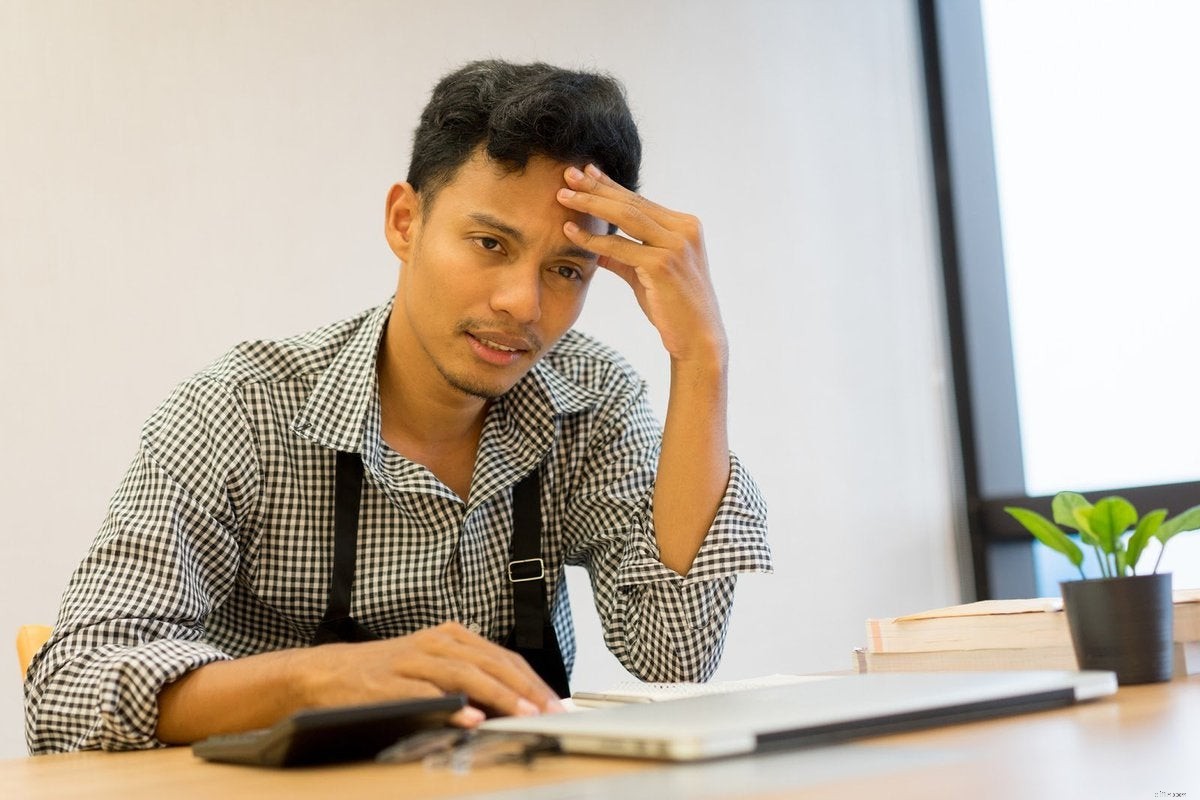
Perangkat lunak baru mungkin terdengar seperti pekerjaan besar, tetapi membuat situs web di Squarespace cukup mudah. Baik Anda sedang membangun situs web untuk gereja atau membutuhkan situs web untuk memasarkan bisnis Anda, Squarespace membuat perancangan situs web menjadi intuitif dan mudah.
Kami memulai Anda dari awal (tanpa permainan kata-kata), memilih rencana yang tepat, dan memandu Anda tidak hanya menerbitkan konten Anda, tetapi juga mengoptimalkannya untuk sukses dan melacak kinerjanya. Dengan setiap langkah yang Anda selesaikan, Anda akan semakin dekat untuk meluncurkan situs Anda.
Cara menggunakan Squarespace sebagai CMS bisnis kecil Anda
Tidak ada tempat yang lebih baik untuk memulai sesuatu yang baru selain di awal. Saat Anda mencari kiat tentang cara membuat situs web Squarespace, langkah pertama yang sangat penting sering kali diabaikan.
Itulah mengapa kami memastikan panduan ini mencakup semua bagian terpenting dari proses pembuatan situs Squarespace, dimulai dengan memilih paket yang tepat untuk Anda.
Langkah 1:Mendaftar
Langkah pertama untuk membuat situs web menggunakan Squarespace pada dasarnya adalah proses dua langkah. Anda akan mendaftar untuk uji coba gratis, lalu, untuk memperluas situs web Anda menjadi sesuatu yang lebih permanen, Anda harus memilih paket harga.
Memulai prosesnya cukup mudah:Klik tombol "mulai", dan Anda akan dibawa ke apa yang kami bahas selanjutnya, di langkah 2.

Setelah itu, ketika Anda siap untuk menjadikannya permanen, Anda harus berkomitmen pada titik harga dan rencana yang sesuai untuk Anda. Ada beberapa hal yang harus Anda ingat saat mendaftar dengan sungguh-sungguh.
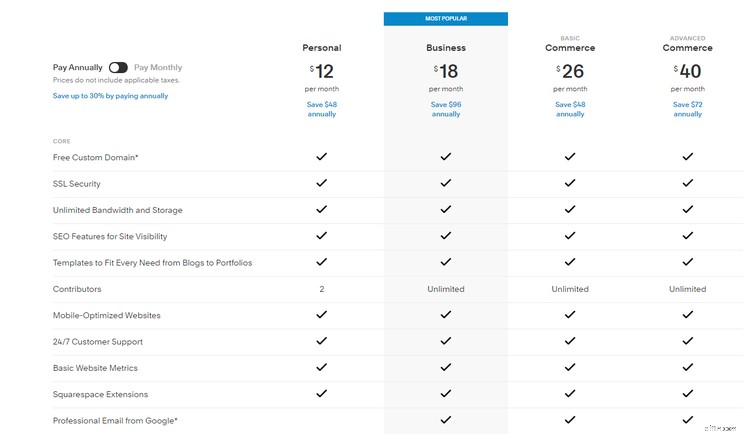
Kiat untuk mendaftar:
- Hindari pengeluaran berlebihan: Jika anggaran Anda memungkinkan, pilih untuk membayar lump sum tahunan daripada pembayaran bulanan. Ini dapat menghemat secara signifikan -- hingga 30% secara keseluruhan.
- Manfaatkan sepenuhnya uji coba gratis: Anda dapat menyelesaikan banyak hal dalam dua minggu -- mungkin sebagian besar dari keseluruhan pembuatan situs web Anda. Gunakan waktu itu dengan sungguh-sungguh untuk meletakkan fondasi sehingga Anda dapat memulai dengan kuat dan dapat langsung langsung beroperasi saat Anda membeli paket berbayar.
Langkah 2:Tentukan sasaran situs Anda
Pembuat situs web Squarespace sangat populer sebagian karena membantu Anda mempersempit bangunan sempurna Anda. Karena ada ribuan tema dan template yang tersedia, menggunakan perintah Squarespace untuk lebih spesifik tentang tujuan situs Anda akan sangat mempersempit Anda.
Squarespace mempertimbangkan informasi tersebut dan secara otomatis menyarankan pembuatan situs yang paling sesuai untuk Anda sehingga Anda tidak perlu khawatir lagi tentang menata situs web Anda dengan benar.
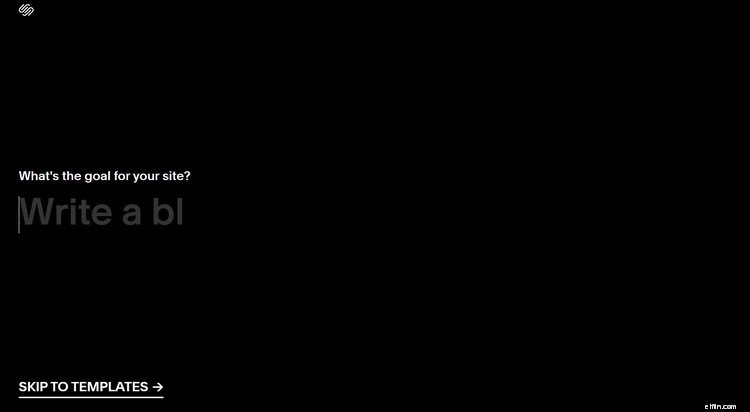
Kiat untuk menentukan sasaran situs Anda:
- Jangan takut untuk spesifik: Squarespace memiliki beragam pilihan tema situs, jadi jangan merasa Anda sedang menjual diri Anda sendiri. Gali tujuan utama situs Anda, dan biarkan Squarespace yang bekerja keras.
- Jika Anda merasa percaya diri, lewati saja: Membiarkan Squarespace mempersempit tema Anda tidak wajib. Jika Anda merasa nyaman, Anda dapat melewati bagian ini dan menelusuri sendiri perpustakaan lengkap Squarespace -- tetapi ingatlah untuk mengingat maksud situs Anda.
Langkah 3:Memilih template atau tema yang tepat
Apakah Anda membiarkan Squarespace mempersempitnya untuk Anda atau tidak, langkah Anda selanjutnya adalah memilih tema situs terakhir melalui template.
Klik melalui opsi dengan memilih kategori di sebelah kiri, dan jelajahi tema situs yang tersedia di sebelah kanan. Setelah Anda menemukan pemenang, klik "Mulai Dengan X" untuk mengunci template Anda dan mulai membuat.
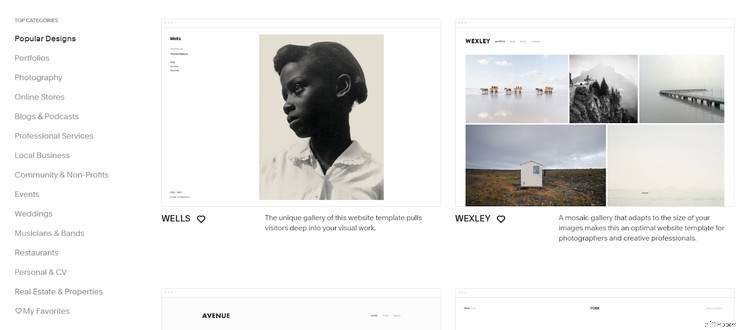
Kiat untuk memilih template atau tema yang tepat:
- Perhatikan tujuan situs Anda: Pilih template dengan niat. Misalnya, jika Anda menginginkan portofolio artistik, pilih tata letak yang lebih banyak gambar; jika Anda menggunakan Squarespace untuk membangun situs web e-niaga, pilih berdasarkan potensi etalase produk, dll.
- Pilih beberapa favorit terlebih dahulu: Fitur "suka" yang praktis memungkinkan Anda memilih dan mengatur pilihan tema teratas dengan mudah. Cukup klik ikon hati untuk menyimpan tema ke daftar favorit, lalu Anda dapat menelusuri sesuai kebutuhan dan menentukan pemenang dari sana.
Langkah 4:Siapkan domain
Saat Anda memulai dengan Squarespace, Anda secara otomatis menetapkan URL placeholder yang mengikuti konvensi penamaan situs contoh.squarespace.com. Jika Anda belum siap membayar harga untuk domain kustom penuh, Anda dapat mengubah bagian pertama dari nama situs Anda, tetapi akan tetap diakhiri dengan ".squarespace.com."
Untungnya, Squarespace membuatnya mudah untuk terlihat profesional. Siapkan domain Anda dengan membuka opsi Pengaturan di bilah alat samping Anda; klik Domain untuk membeli satu atau membawa domain yang ada ke Squarespace.
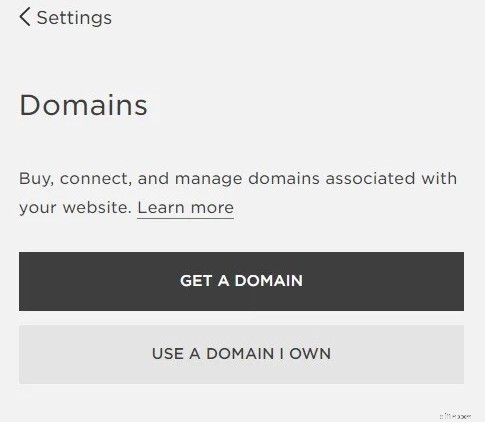
Jika Anda sudah membeli nama domain, klik "gunakan domain yang saya miliki" dan biarkan Squarespace mengimpor info itu. Jika Anda tidak memiliki domain, Anda dapat menggunakan fitur "dapatkan domain" Squarespace untuk membelinya. Anda hanya perlu memasukkan nama domain yang Anda inginkan, dan Squarespace akan mencari ketersediaannya.
Selanjutnya, ini akan menampilkan daftar hasil (sama dengan, jika tersedia, dan mirip dengan pencarian Anda) dan harga, dengan opsi mulai dari gratis hingga $70. Tambahkan nama domain yang Anda inginkan ke keranjang Anda dan periksa.
Anda akan mendapatkan email untuk memverifikasi pasca pembelian, dan kemudian domain Squarespace Anda terdaftar. Ini akan ditampilkan dalam satu atau dua jam di panel "domain" Anda.
Kiat untuk menyiapkan domain:
- Pelajari berbagai gaya domain: Untuk berbagai jenis domain, ada persyaratan pendaftaran yang berbeda. Baca tentang apa yang perlu ada untuk masing-masing (.ca, .uk, dll.) karena ada undang-undang dan persyaratan yang berbeda.
- Sabar: Meskipun sebagian besar domain siap dalam waktu sekitar satu jam, terkadang prosesnya dapat memakan waktu hingga 72 jam. Jika domain Anda tidak muncul di daftar Anda, berikan waktu 72 jam penuh untuk menyelesaikan proses pendaftaran sebelum Anda menghubungi Squarespace.
Langkah 5:Rancang gaya situs Anda
Gaya situs Anda menentukan nada untuk merek Anda. Dalam parameter tema kerja Anda, Anda dapat mengatur pedoman gaya.
Di tab Desain di bilah alat, pilih font, ukuran font, warna situs, dan banyak lagi untuk mendesain situs Anda.
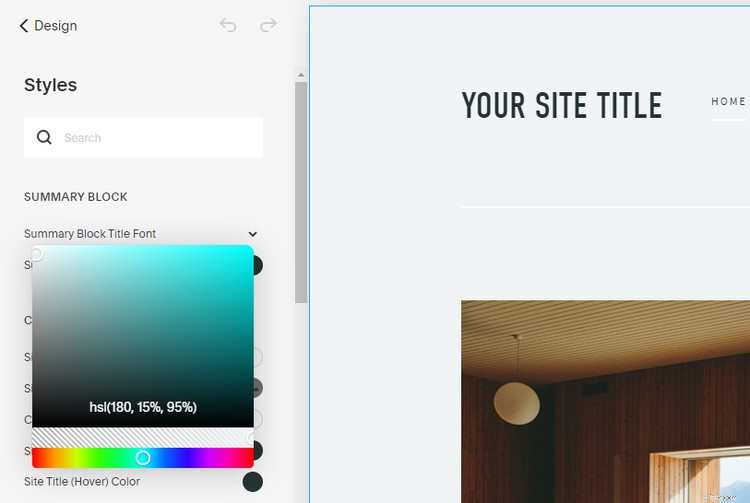
Kiat untuk mendesain gaya situs Anda:
- Siapkan kode warna HTML Anda: Jika Anda sudah memiliki pedoman merek (logo, warna merek, tanda, dll.), Anda dapat lebih cepat dan efisien membangun gaya situs Anda di sekitar itu untuk memastikan kecocokan yang lengkap.
- Gunakan opsi media Squarespace: Unggah banyak file gambar Anda segera ke perpustakaan media yang praktis, sehingga siap saat Anda membutuhkannya. Atau, Anda juga dapat memanfaatkan kemitraan Squarespace dengan Unsplash dan Getty Images. Gambar unsplash gratis untuk digunakan, dan Getty mulai dari $10, memungkinkan Anda mengakses perpustakaan besar foto berlisensi.
Langkah 6:Tambahkan halaman
Sekarang saatnya menambahkan halaman yang Anda butuhkan -- dan lewati halaman yang tidak Anda butuhkan. Menambahkan halaman itu mudah:Klik ikon "+" di bagian Halaman Anda di bilah alat kiri, dan pilih dari opsi:Halaman, Produk, Halaman Sampul, Folder, Album, Indeks, Blog, Acara, Galeri, atau Tautan. Pilih apa yang Anda butuhkan, dan kemudian Anda akan disajikan dengan kanvas kosong yang ramping.
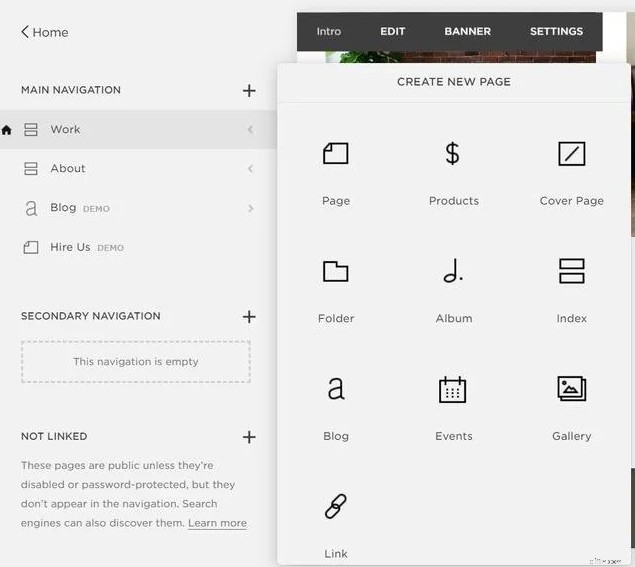
Kiat untuk menambahkan halaman:
- Buat halaman sampul: Sebelum Anda mulai membuat situs Anda, gunakan halaman sampul yang disediakan oleh Squarespace untuk menyiapkan halaman "segera hadir". Sertakan di halaman ini konten singkat dan tautan media sosial (atau pendaftaran buletin) untuk memberi tahu pengunjung apa yang harus dilakukan sementara itu, saat Anda membangun situs.
- Siapkan halaman utama Anda terlebih dahulu: Anda mungkin memiliki 50 ide keren untuk galeri atau penyelaman mendalam, tetapi bangun semua halaman utama Anda terlebih dahulu (Beranda, Tentang, Blog, Toko, dll.), sehingga Anda dapat menyematkan dan mengembangkan lebih mudah nanti.
Langkah 7:Edit halaman
Setelah Anda menambahkan halaman utama Anda, saatnya untuk mengedit! Kanvas kosong halaman baru Anda menyajikan semuanya untuk Anda.
Pertama, Anda dapat menambahkan judul; kemudian, Anda dapat menulis konten, mengunggah media, dan menetapkan setelan visibilitas.
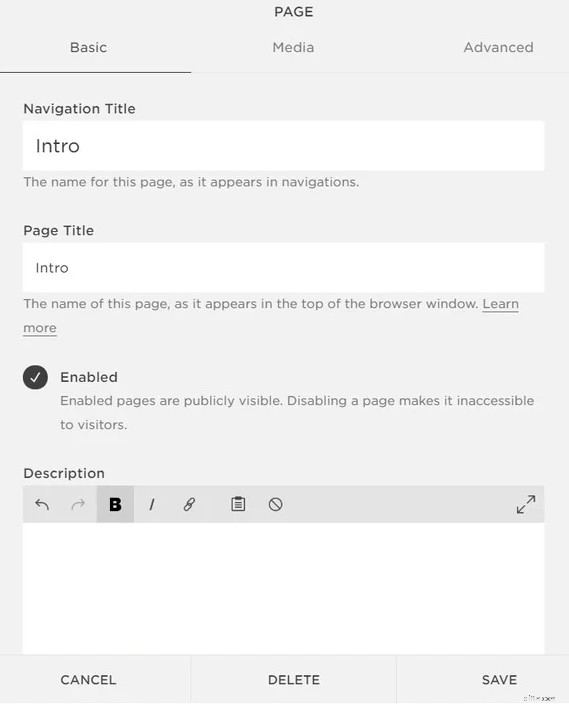
Kiat untuk mengedit halaman:
- Menerbitkan tidak sekaligus: Perlu diingat bahwa tidak ada opsi “terbitkan semua” untuk Squarespace, sehingga saat Anda menyimpan dan memublikasikan halaman demi halaman, masing-masing akan ditayangkan atau diperbarui pada saat itu juga.
- Anda dapat mengubah urutan: Cukup seret nama halaman di bilah alat untuk menyusun ulang halaman Anda jika Anda tidak menyukai alurnya.
Langkah 8:Menyiapkan SEO
Salah satu fitur terpenting yang dapat Anda tambahkan untuk manajemen konten adalah SEO dan peringkat kata kunci. Anda perlu situs Anda dilihat oleh mesin telusur, jadi Anda memerlukan bantuan dengan algoritme.
Bagian pemasaran bilah alat Anda memiliki opsi SEO tempat Anda dapat mengimpor daftar periksa kata kunci dan menautkannya ke Google untuk mendapatkan peringkat.
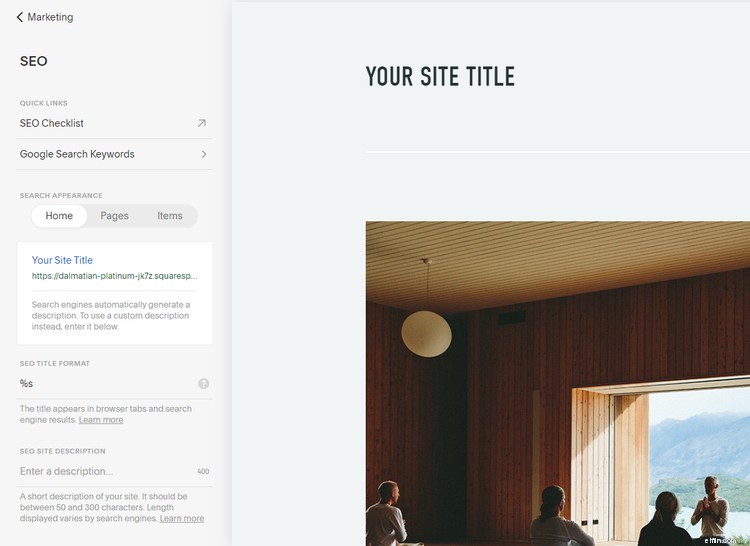
Tips untuk menyiapkan SEO:
- Gunakan daftar kata kunci Anda: Memulai langsung dengan kata kunci yang dipikirkan dengan matang berarti Squarespace dapat membantu mengoptimalkan situs Anda dengan tepat sejak hari pertama.
- Perhatikan jumlah karakter: Pastikan judul dan tag Anda tepat sasaran:tidak terlalu pendek, tetapi tidak terlalu panjang agar terpotong oleh mesin telusur.
Langkah 9:Menggunakan analitik
Terakhir, Anda harus menyiapkan diri untuk sukses dengan analitik. Google Analytics terintegrasi langsung ke Squarespace melalui tombol Analytics di beranda dasbor Anda.
Di menu beranda, buka Setelan, lalu Lanjutan, lalu Kunci API Eksternal, dan di kotak Nomor Akun Google Analytics, masukkan ID pelacakan situs Anda.
Dengan menautkan akun Google Analytics untuk domain Anda melalui Squarespace, Anda dapat melacak tren lalu lintas, kata kunci yang digunakan, dan banyak lagi.
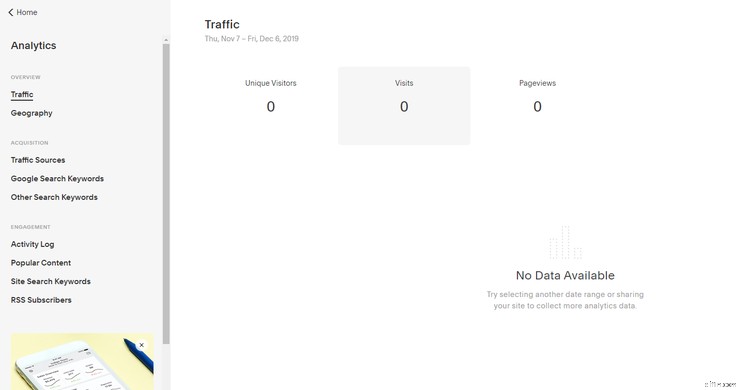
Kiat untuk menggunakan analitik:
- Sabar: Bergantung pada ukuran situs dan audiens Anda, diperlukan waktu hingga 24 jam untuk mengisi data analisis.
- Sembunyikan aktivitas Anda sendiri: Jangan memalsukan data Anda secara tidak sengaja. Sembunyikan alamat IP Anda agar tidak dilacak sebagai pengunjung, karena setiap kali Anda melihat pratinjau halaman Anda sendiri, Google akan salah menghitungnya sebagai lalu lintas organik.
Situs Squarespace Anda sudah siap
Apa yang dulu tampak luar biasa cukup mudah dikelola setelah Anda memecahnya menjadi beberapa langkah. Penyiapan dan pengelolaan situsnya yang mudah membuat Squarespace menjadi salah satu solusi perangkat lunak CMS terbaik.
Dari memilih paket harga hingga mengklik tombol publikasikan (dan melacak data situs Anda), Anda dapat menguasai Squarespace dalam waktu singkat.
Pengelolaan hubungan pelanggan
- DIY:Cara Membangun Langkah Lereng
- Cara Membangun Langkah Octagon
- Cara Membangun Kekayaan Di Usia 20-an Dalam 8 Langkah!
- 10 Langkah Membangun Merek Pribadi Anda
- 5 Langkah yang Harus Dilakukan untuk Meningkatkan Keuangan Anda Sebelum Tahun 2022 Dimulai
- Pensiun pada 2022? 4 Langkah untuk Menyiapkan Anggaran Anda
- 8 Tips UX untuk Meningkatkan Situs Web E-niaga Anda
- 7 Alat Pembuatan Situs Web Bisnis Terbaik (Diperbarui 2022)
-
 8 Alternatif Drupal Terbaik untuk CMS Anda di 2022
8 Alternatif Drupal Terbaik untuk CMS Anda di 2022 Ada banyak sistem manajemen konten untuk dipilih. Meskipun Drupal mungkin adalah nama yang pernah Anda dengar dalam pencarian Anda, pertimbangkan salah satu alternatif teratas ini. Saat Anda meneliti...
-
 Pro dan Kontra Menggunakan Wix untuk Membangun Situs Web Anda
Pro dan Kontra Menggunakan Wix untuk Membangun Situs Web Anda Wix memiliki pengikut yang lama dan setia. Tapi apakah itu yang terbaik untuk kebutuhan Anda? Kami melihat pro dan kontra untuk menentukan kapan itu cocok dan kapan Anda lebih baik dengan sesuatu yang...


